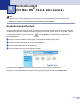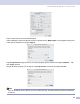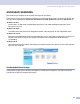Software User's Guide
Table Of Contents
- BRUKSANVISNING FÖR PROGRAMANVÄNDARE
- Avsnitt I: Windows®
- 1 Utskrift
- Använda Brothers skrivardrivrutin
- Skriva ut dokument
- Duplexutskrift (dubbelsidig)
- Samtidig skanning, utskrift och faxöverföring
- Utskriftsknapp
- Statusövervakning
- Inställning av skrivardrivrutiner (För Windows®)
- Lokalisering av skrivardrivrutinens inställningar (För Windows®)
- Funktioner i Windows® skrivardrivrutinen
- Funktioner i den kompatibla skrivardrivrutinen BR-Script 3 (PostScript® 3™ språkemulering)
- 2 Skanning
- Skanna ett dokument med TWAIN-drivrutinen
- Skanna ett dokument med en WIA-drivrutin (Endast för Windows® XP)
- Använda skannerknappen (för användare av USB- eller parallellkabel)
- Använda ScanSoft® PaperPort® SE med OCR
- 3 ControlCenter2
- 4 Nätverksskanning (För modeller med inbyggt nätverksstöd)
- 5 Fjärrinställning (Ej tillgängligt på DCP-modellerna)
- 6 Brother PC-FAX-programvaran (Ej tillgängligt på DCP-modellerna)
- PC-Fax-sändning
- Lägga in snabbval
- Brother adressbok
- Programmera in en medlem i adressboken
- Ställa in en grupp för gruppsändning
- Redigera medlemsinformation
- Radera en medlem eller en grupp
- Exportera adressboken
- Importera till adressboken
- Sända ett dokument med PC-Fax med användargränssnittet Fax-stil
- Sända ett dokument med PC-Fax med användargränssnittet Enkel stil
- PC-Fax-mottagning
- 1 Utskrift
- Avsnitt II: Apple® Macintosh®
- 7 Utskrift och faxöverföring
- Installera på en USB-utrustad Apple® Macintosh®
- Utskriftsknapp
- Statusövervakning
- Använda Brother laserdrivrutin för Macintosh® (Mac OS® X)
- Använda Brother laserdrivrutin för Macintosh® (Mac OS® 9.1 till 9.2)
- Med användning av BR-Script 3 (PostScript® 3™ skrivardrivrutin språkemulering)
- Skicka Fax (Ej tillgängligt på DCP-modellerna)
- 8 Skanna
- 9 ControlCenter2 (För Mac OS® 10.2.4. eller senare)
- 10 Nätverksskanning(Ej tillgängligt på DCP- 8060)
- 11 Fjärrinställning (Ej tillgängligt på DCP-modellerna)
- 7 Utskrift och faxöverföring
- Register
- brother SWE
- Avsnitt I: Windows®
9. ControlCenter2 (För Mac OS
®
10.2.4. eller senare)
146
Stänga av funktionen för automatisk laddning 9
Gör så här om du inte vill att ControlCenter2 ska köras automatiskt varje gång du startar din Macintosh
®
.
a Klicka på ikonen ControlCenter2 i menyfältet och välj Inställningar.
Egenskapsfönstret för ControlCenter2 öppnas.
b Avmarkera Starta ControlCenter när datorn startas.
c Klicka på OK för att stänga fönstret.
Obs.
Programikonen för ControlCenter2 finns i Macintosh HD/Library (Bibliotek)/Printers/Brother/Utilities/
ControlCenter.
SKANNING 9
Det finns fyra skanningsknappar för Skanna till bild, Skanna till OCR, Skanna till e-post och
Skanna till fil-applikationer.
Bild (Grundinställning: Apple Förhandsvisning)
Du kan skanna en bild direkt i ett bildredigeringsprogram. Välj önskat målprogram, exempelvis Adobe
®
PhotoShop
®
, eller något annat bildredigeringsprogram som är installerat på Macintosh
®
-datorn.
OCR (Grundinställning: Apple Textredigerare)
Du kan skanna in en sida eller ett dokument, köra OCR-programmet automatiskt och infoga text (inte en
bild) i ett ordbehandlingsprogram. Välj önskat ordbehandlingsprogram, exempelvis MS Word, eller ett
annat program du har på din Macintosh
®
-dator. Du måste ha Presto!
®
PageManager
®
installerad på din
Macintosh
®
så att OCR-funktionen kan fungera.
E-post (Grundinställning: ditt standard E-postprogram)
Du kan läsa in en sida eller ett dokument direkt i ett e-postprogram som en standardbilaga. Välj filtyp och
upplösning för den vidhäftade filen.
Fil
Du kan läsa in direkt till en fil på hårddisken. Ändra vid behov filtyp och målmapp.
ControlCenter2 ger dig möjlighet att konfigurera hårdvaruknapp Skanna på maskinen, liksom också
programvaruknapp ControlCenter2 för varje skanningfunktion. För att konfigurera hårdvaruknapp Skanna på
maskinen väljer du flik Knapp på enheten i konfigurationsmenyn för var och en av SKANNING-knapparna.
Konfigurera programvaruknappen i ControlCenter2 genom att välja flik Programvaruknapp i
konfigurationsmenyn för var och en av SKANNING-knapparna.